ウイルス対策ソフトの常駐機能を完全に終了させればアンインストールできるはず。
無料で利用できるウイルス対策ソフト「Active Virus Shield」 AVS は今年の7月で配布が終了してしまった。現在のところ定義ファイルはこれまで通りに更新されているが、新規のインストールはできなくなっている。ほかのウイルス対策ソフトへ乗り換えるために、アンインストールしたいと考えている人もいるだろう。
ところが、AVSはスタートメニューやコントロールパネルからアンインストールしようとしても、エラー画面が表示されるだけだ。AVSをアンインストールするには、あらかじめタスクトレイのメニューからAVSを終了しておく必要がある。その後、アンインストーラを実行すれば正常なアンインストールを行える。また、環境によってはAVSの終了時にウインドウズの画面表示がおかしくなる場合がある。AVSの設定から常駐を解除し、PCを再起動して再びアンインストール行おう。
ところが、AVSはスタートメニューやコントロールパネルからアンインストールしようとしても、エラー画面が表示されるだけだ。AVSをアンインストールするには、あらかじめタスクトレイのメニューからAVSを終了しておく必要がある。その後、アンインストーラを実行すれば正常なアンインストールを行える。また、環境によってはAVSの終了時にウインドウズの画面表示がおかしくなる場合がある。AVSの設定から常駐を解除し、PCを再起動して再びアンインストール行おう。
 スタートメニューから「Uninstall Active Virus Shield」を選んだ場合は画面のようなウインドウが表示される。「Retry」をクリックしても何も起きず、「Cancel」をクリックすると処理の中断画面が表示され、アンインストールが実行できない
スタートメニューから「Uninstall Active Virus Shield」を選んだ場合は画面のようなウインドウが表示される。「Retry」をクリックしても何も起きず、「Cancel」をクリックすると処理の中断画面が表示され、アンインストールが実行できない
 タスクトレイにあるActive Virus Shieldのアイコンを右クリックし、表示されるメニューから「Exit」を選択。スタートメニューから「Uninstall Active Virus Shield」を選ぶとアンインストールが行えるぞ
タスクトレイにあるActive Virus Shieldのアイコンを右クリックし、表示されるメニューから「Exit」を選択。スタートメニューから「Uninstall Active Virus Shield」を選ぶとアンインストールが行えるぞ
 環境によっては、タスクトレイからActive Virus Shieldを終了させたときに画面のようなウインドウが表示される。デスクトップやスタートメニューの文字がすべて消えて操作ができなくなる
環境によっては、タスクトレイからActive Virus Shieldを終了させたときに画面のようなウインドウが表示される。デスクトップやスタートメニューの文字がすべて消えて操作ができなくなる
 パソコンを強制終了して再起動する。タスクトレイのアイコンから「Open Active Virus Shield」を選ぶ。画面上部の「Settings」をクリック
パソコンを強制終了して再起動する。タスクトレイのアイコンから「Open Active Virus Shield」を選ぶ。画面上部の「Settings」をクリック
 「Run Active Virus Shield at system start up」のチェックを外し、パソコンを再起動する。再度アンインストールの作業を行おう
「Run Active Virus Shield at system start up」のチェックを外し、パソコンを再起動する。再度アンインストールの作業を行おう
 全世界1,000万以上ダウンロード超え!水分補給サポートアプリ最新作『Plant Nanny 2 - 植物ナニー2』が11/1より日本先行配信開始中
全世界1,000万以上ダウンロード超え!水分補給サポートアプリ最新作『Plant Nanny 2 - 植物ナニー2』が11/1より日本先行配信開始中 たこ焼きの洞窟にかき氷の山!散歩を習慣化する惑星探索ゲーム『Walkr』がアップデート配信&6/28までアイテムセール開始!
たこ焼きの洞窟にかき氷の山!散歩を習慣化する惑星探索ゲーム『Walkr』がアップデート配信&6/28までアイテムセール開始! 【まとめ】仮想通貨ビットコインで国内・海外問わず自由に決済や買い物ができる販売サイトを立ち上げる
【まとめ】仮想通貨ビットコインで国内・海外問わず自由に決済や買い物ができる販売サイトを立ち上げる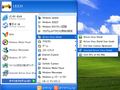 AOLのアクティブ・ウィルス・シールドが、正常にアンインストールできない!!
AOLのアクティブ・ウィルス・シールドが、正常にアンインストールできない!!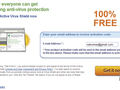 ノートンの更新期限が切れたので無料アンチウイルスに乗り換えたい。
ノートンの更新期限が切れたので無料アンチウイルスに乗り換えたい。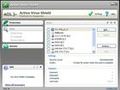 Kaspersky製のフリー&常駐保護付きアンチウイルスが登場
Kaspersky製のフリー&常駐保護付きアンチウイルスが登場 ワイヤレス充電も出来る会議用マイクスピーカー!4in1で多機能&多用途!
ワイヤレス充電も出来る会議用マイクスピーカー!4in1で多機能&多用途! AVSの配布が終わってます。 今、一番最高のアンチウイルスソフトを掲載、教えてください。
AVSの配布が終わってます。 今、一番最高のアンチウイルスソフトを掲載、教えてください。 情報強者テク:HDD死亡の予兆を調べてデータ移行時期を知る
情報強者テク:HDD死亡の予兆を調べてデータ移行時期を知る
